Hvordan Declutter / Rydde Opp Oppgavelinjen På Windows 10
Windows 10 Oppgavelinjen gir deg tilgang til ulike oppgaver, se varsler og utføre mange ting. Men vurderer å håndtere flere operasjoner herfra, roter du ofte oppgavelinjen. En Masse ikoner og verktøylinjer gjør oppgavelinjen overfylt og forvirrende. Så vi har besluttet Å skrive Hvordan Å Declutter / Rydde Opp Oppgavelinjen På Windows 10.
![]()
Slik Rydder Du Opp Oppgavelinjen På Windows 10
når du fjerner Eller Rydder Opp Oppgavelinjen På Windows 10, må du huske å fjerne de mindre viktige elementene. Bortsett fra dette, minimerer Størrelsen På Cortana-Søkeseksjonen for å rydde opp et betydelig område. Se hvordan du kan utføre operasjonene trinnvis.
Endre Cortana Tekstboks Til Ikon
Cortana søkeboks er tilgjengelig på oppgavelinjen I Windows 10. Cortana er et svært viktig verktøy På Windows 10. Så du har ikke råd til å skjule søkeboksen. Men i sammenheng med å avklare oppgavelinjen, kan du endre utseendet. Så foretrekker å ha et ikon i stedet for søkeboksen For Cortana. Hvordan:
- Utfør et høyreklikk på Søkeboksen Til Cortana som ligger på oppgavelinjen.
- på høyreklikk kontekstmenyen, flytt musepekeren til valg Cortana. Så snart musepekeren når Cortana, utvides en undermeny. Trykk På Vis Cortana-ikonet.
![]()
Fjern Oppgavevisningsikonet hvis ikke bruk
Oppgavevisning er et flott verktøy for de brukerne som trener multitasking på Windows 10-Maskinen. Men hvis du ikke tilhører dem, blir ikonet meningsløst. Å Fjerne oppgavevisningsikonet er ganske enkelt.
- igjen bære høyreklikk i kraft. Senere trykk / klikk Vis Oppgavevisningsknappen på menyen for å endre den til ukontrollert.
![]()
Har Selektive Verktøylinjer
oppgavelinjer for å legge til 3 verktøylinjer På Oppgavelinjen I Windows 10.
Adresse: denne verktøylinjen finner standard nettleser på oppgavelinjen for å søke de nødvendige ting herfra.
Lenker: du kan samle foretrukne nettsider linker til denne verktøylinjen for å starte dem umiddelbart Fra Oppgavelinjen.
Skrivebord: Desktop toolbar gjør det mulig å navigere til et hvilket som helst element I Windows 10-PCEN.
Oppgavelinjen inneholder verktøylinjer for å få tilgang til og kontrollere maksimalt antall oppgaver herfra. Det betyr ikke at du må ha dem alle lagt til oppgavelinjen. Så For Å Rydde Opp Oppgavelinjen På Windows 10 være selektiv i å legge til verktøylinjer.
hvordan vil du fjerne verktøylinjer:
- Utfør et høyreklikk på oppgavelinjen og klikk på førstevalgsverktøylinjene.
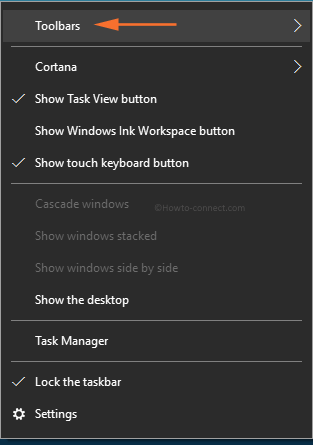
- fjern nå merket fra alternativet som viser merkemerke ved siden av dem. For eksempel, hvis Adresse og Koblinger er merket, fjerner du merket for dem.
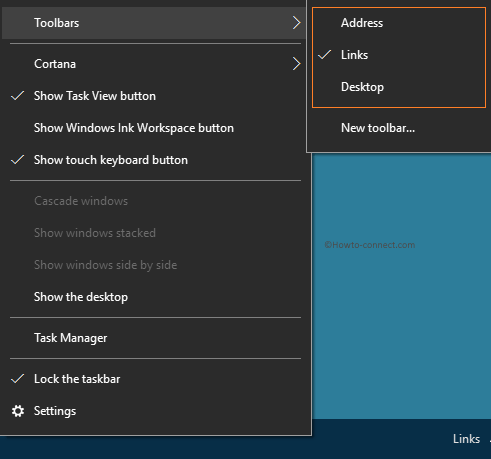
På venstre del av oppgavelinjen finner Du Systemstatusfeltet videre rettet pil. Hvis du snakker med sikte på rot, er dette et fantastisk verktøy som opptar den minste delen av oppgavelinjen. Så du trenger ikke å tukle systemstatusfeltet.
Fjern mob Av Ikoner for å se Varsler
i den venstre delen av oppgavelinjen observerer du ikoner for varsler om ulike applikasjoner, Nettverk, Lyd, Tastatur. Power og action center ikoner er ganske viktig. Bestående ikoner av hver applikasjon produserer clutters området. Så vær kresen å plassere ikonene. Hvis du tenker å omorganisere til området For Å Rydde Opp Oppgavelinjen På Windows 10, følg deretter:
- Klikk Innstillinger symbol på start-menyen og la det utvide seg på skjermen.
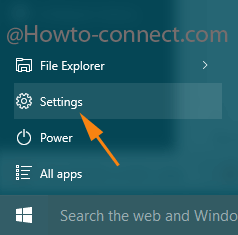
- når programmet dukker opp på skjermen klikk Tilpassing.
![]()
- i venstre fringe, trykk På Oppgavelinjen.
- i høyre del like under Varslingsområdet, trykk på lenken Som bekrefter, Velg hvilke ikoner som vises på oppgavelinjen.
![]()
- Dra glidebryteren mot av en etter en for å fjerne ikonene fra oppgavelinjen.
![]()
Løsne Unødvendige elementer
bortsett fra disse gjør oppgavelinjen det mulig å feste et element på oppgavelinjen. Pin elementene som du fortsetter å bruke ofte. Ikke pin et unødvendig element. For Å Rydde Opp Oppgavelinjen På Windows 10 fjern festede elementer fra oppgavelinjen ved å følge prosessen:
- Ta Høyreklikk til handling på det festede elementet som du vil fjerne, og flytt av med valget Løsne fra oppgavelinjen.
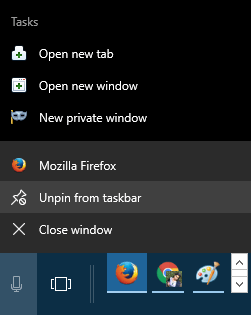
over skriftlige prosedyrer er skrevet etter riktig forskning For Å Avklare / rydde Opp Oppgavelinjen På Windows 10. Hvis du antar at flere ting deler med oss.




